Obs: I nästa ämne du kommer att läsa kommer du att lära dig om: Hur du hittar din förlorade iPhone även om den är avstängd eller raderad
I vad som kan vara en levande mardröm för tjuvar som stänger av en iPhone för att förhindra att den lokaliseras, har Apple gett Find My Network möjligheten att spåra en förlorad iPhone även när den är avstängd, återställa fabriksinställningarna eller försättas i strömreservläge . Så, hur fungerar den här nya iOS 15-funktionen, och ännu viktigare, hur hittar du din förlorade iPhone även om den är avstängd eller raderad? Det är vad vi kommer att diskutera i den här praktiska guiden.
Hitta din förlorade iPhone även om den är avstängd eller fabriksåterställd
Det skulle vara bättre om du grävde ner dig lite i detaljerna för att ta reda på hur denna helt nya Hitta min säkerhetsfunktion fungerar i iOS 15 och om din iPhone stöder det eller inte. Sedan kommer vi att titta på stegen för att hitta din förlorade iPhone.
Hur kan Find My Network spåra iPhone även om den är avstängd?
För att fortfarande kunna hittas verkar det som att iPhone stäng inte av strömmen helt. Istället förblir enheten i ett lågströmstillstånd, vilket gör att närliggande iOS-enheter kan få tillgång till Bluetooth-signalen och vidarebefordra dess plats. Det betyder att du kommer att kunna hitta din iPhones plats även om den har slut på batteri. Ännu bättre, platsspårning kommer att fortsätta att fungera även om iPhone återställs till fabriksinställningarna.

När din iPhone börjar ta slut på batteri för första gången efter uppdatering till iOS 15, kommer den att visa en varning som säger “iPhone kan fortfarande hitta efter att ha stängts av. Hitta min hjälper dig att hitta den här iPhone när den tappas bort eller blir stulen, även när den är i strömreservläge eller när den är avstängd. Du kan ändra denna “Hitta mitt nätverk”-funktion genom att gå till Hitta mitt i Inställningar. “
Varningen gör det klart att Apple äntligen har utrustat Find My för att förhindra stöld.
iPhone-modeller som stöder Find My när de är inaktiverade
Som är fallet med de flesta större funktioner, stöds Find My Follow endast av vissa iPhone-modeller. Inklusive:
- iPhone 12 Pro Max
- iPhone 12 Pro
- iPhone 12″
- iPhone 12 mini
- iPhone 11 Pro Max
- iPhone 11 Pro
- iPhone 11
Om du undrar varför äldre iPhones som iPhone Xs eller iPhone SE 2 har fasats ut, beror det på att Find My Track använder Ultra-Wideband (UWB)-teknik, som är en del av Apples U1-chip. Är från endast iPhone 11 och nyare modeller (förutom iPhone SE 2) är utrustade med U1 .äldre iPhone-modeller stöder inte funktionen Find My Follow.
Även om Apple Watch Series 6 kommer med ett U1-chip, fungerar det inte med Find My när den är inaktiverad från och med nu. Kanske vill Apple behålla funktionen exklusivt för iPhone, eller så kanske teknikjätten planerar att lägga till den som nästa stora watchOS-funktion på WWDC 2022. Ingen, förutom Apple, vet exakt varför. Den fullt utrustade Apple Watch 6 gör det stöder inte denna märkliga Hitta min säkerhetsfunktion.
Observera att om du har en äldre iPad- eller iPhone-modell kan iOS 15 / iPadOS 15 fortfarande tillåta dig att använda Hitta min när enheten är offline. Den här funktionen slutar fungera när din inkompatibla enhet stängs av.
Aktivera Hitta min iPhone och Hitta mitt nätverk från Inställningar
Nu när du vet hur den här säkerhetsfunktionen fungerar bör vi se stegen för att aktivera den. Se först till att Hitta min iPhone och Hitta mitt nätverk är aktiverade på din iOS-enhet innan du fortsätter att söka efter din förlorade iPhone.
- Lansera Applikationen Inställningar på din iPhone.
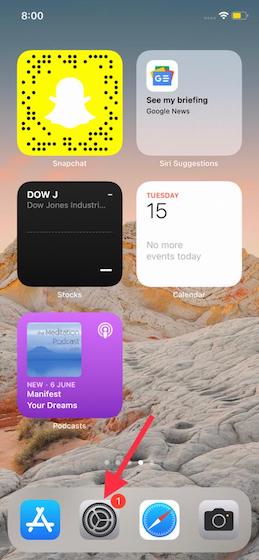
2. Tryck nu Fil överst.

3. Välj sedan “Hitta min” och tryck på “Hitta min iPhone“.
4. Slutligen, se till att på/av-knappen “Hitta min iPhone” och “Hitta mitt nätverk” är påslagen.

Metod 1: Använd Hitta min app för att spåra din förlorade iPhone
Som alltid, använd Hitta min-appen för att spåra din förlorade iPhone. Den enda större förändringen är att du nu kommer att kunna spåra din iPhone även om den är avstängd eller raderad.
- Öppna Hitta mina appar på din iPhone och tryck på “Enhet“På botten.

2. Välj nu den enhet vars plats du vill se. Hitta mitt nätverk visar nu din enhets aktuella plats.

Metod 2: Använd din väns iPhone för att hitta din förlorade iPhone även om den är avstängd/raderad
Vad händer om du inte har en annan iPhone eller MacBook för att spåra din förlorade iPhone? Du kan också använda din väns iPhone för att hitta din förlorade iOS-enhet.
- Öppna Hitta mina appar på din väns iPhone och gå till “jag” navigering.

2. Scrolla nu nedåt och tryck på “Hjälp en vän“Länk. Logga sedan in på ditt iCloud-konto med Apple ID och lösenord. När du har loggat in på ditt konto väljer du den förlorade iPhone du vill spåra för att hitta dess nuvarande plats.

Metod 3: Använd iCloud för att hitta din förlorade iPhone även om den är avstängd/fabriksåterställning
Du kan också använda iClouds webbplats för att spåra din förlorade iPhone även om den är avstängd eller inte har tillräckligt med batteribackup. Processen är mycket enkel, så följ stegen nedan:
- Öppna en webbläsare och gå till icloud.com.
- Nu, Logga in på ditt konto och klicka på “Hitta iPhone“.

2. Du kan bli ombedd att gå in Apple ID-lösenord igen för att fortsätta.
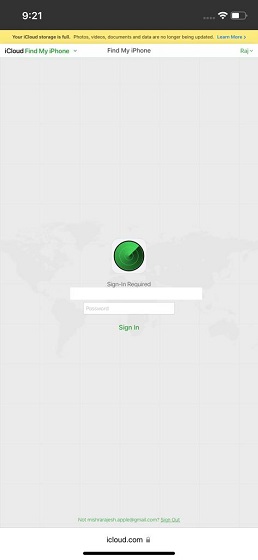
3. På nästa sida hittar du nuvarande position av din förlorade iPhone.

Spåra din iPhones plats även när den är avstängd eller fabriksåterställd
Tja, det är ganska mycket! Så det är så du kan spåra din förlorade iPhones plats även om den är avstängd eller raderad. Även om Find My alltid har varit användbart, har stöldskyddsfunktionen i smartphones aldrig varit så effektiv. Möjligheten att tillåta användare att spåra sin plats även om deras enhet är avstängd eller har återställts kan vara till stor hjälp för att hitta en förlorad iPhone. Ännu viktigare, det kommer också att gå långt för att minska iPhone-stölder. Med det sagt rekommenderar vi också att du tar en titt på de andra nya integritetsorienterade funktionerna i iOS 15. Det inkluderar det nya Mail Privacy Guard, Privat vidarebefordran som en del av en iCloud-prenumeration + nytt och mer. Och om du har några frågor, låt oss veta i kommentarsfältet nedan.
